"Bir Toshiba harici HDD'im var ve bugün bilgisayarım bağladıktan sonra onu tanımadı, verilerimi ve 2 TB Toshiba'mı kaybetmek istemiyorum, onarmak için bir şeyler yapabilir miyim, lütfen yardım edin." Toshiba harici sabit sürücü, kısmen daha güvenilir ve uygun fiyatlı olması nedeniyle dünya çapında popülerdir. Ancak bu Toshiba'nın yanlış gitmeyeceği anlamına gelmez. Araştırmamıza göre, yazılım sorunları genellikle aşağıdakilerden sorumludur: Toshiba harici sabit diski görünmüyor veya duyarlı değil. Ve bu eğitici yazıda, harici sabit sürücüyü veri kaybı olmadan onarmak için çeşitli yollar öğrenebilirsiniz.
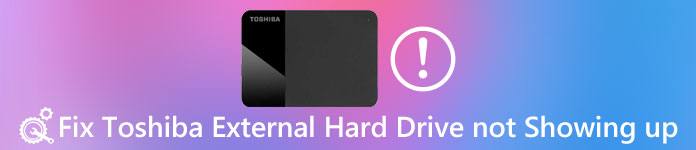
Deneyimli bir Windows kullanıcısıysanız ve bilgisayarınızda Windows'un çeşitli sürümlerini kullandıysanız, Windows.old klasörünü duyabilirsiniz. Birçok insanın bu konuda aşina olmadığı düşünülürse, bu yazıdaki eski bilgileri nasıl geri yükleyeceğimizi ve bununla ilgili temel bilgileri paylaşacağız.
Tavsiye: Veri Kurtarma
Harici sabit sürücü görünmüyorsa, verileri kurtarmak için profesyonel Toshiba harici sabit sürücü yazılımına ihtiyacınız olabilir. Bu noktadan sonra Apeaksoft'u öneriyoruz Veri Kurtarma. Temel özellikleri şunlardır:
- Tek bir tıklamayla harici sabit diskteki verileri kullanmak ve kurtarmak kolaydır.
- Çeşitli durumlarda veri kurtarma.
- Tüm resim, video, ses, belge, e-posta biçimleri ve daha fazlası dahil olmak üzere çeşitli veri türleri ve biçimleri üzerinde çalışın.
- Dosyaları harici sabit sürücüden bilgisayara alın orijinal biçimde ve kalitede.
- Seçmeli olarak kurtarma için okunabilir tüm verileri harici sabit sürücüde önizleyin.
- Daha hızlı, daha güvenli ve daha hafif.
- Dahası, Veri Kurtarma, Windows 10 / 8.1 / 8 / Vista / XP ve NTFS, FAT16, FAT32, exFAT, EXT, vb. Gibi çok çeşitli dosya sistemlerinde kullanılabilir.
Kısacası, çalışmadığı zamanlarda Toshiba harici sabit diskinden veri kurtarmanın en iyi yoludur.
Erişilemez Toshiba harici sabit diskinden veri kurtarma
1. Adım: Veri aramak için tüm Toshiba'yı tarayın
Toshiba'nızı bilgisayarınıza bağlayın ve en iyi Toshiba yazılımını bilgisayara yükleyin. Veri Kurtarma'yı başlatın, Veri Türü alanına gidin ve kurtarılacak veri türlerini seçin. Ardından Konum bölümüne gidin ve Kaldırma Sürücüleri altındaki Toshiba Harici Sabit Sürücüsünü seçin. Veri Kurtarma'nın çalışmasına izin vermek için Tara düğmesine basın.

2. Adım: Toshiba Harici Sabit Disk kurtarma işleminden önce önizleme
Sonuç penceresi göründüğünde, okunabilir verileri türlere ve biçimlere göre ayırarak önizleyebilirsiniz. Örneğin, sol taraftan Görüntü sekmesine gidin ve kurtarılabilir resimlere bakın. En üst şeritte bulunan Filtre işlevi, bazı dosyaları hızlıca bulabilir. Ayrıca, Derin Tarama işlevi sabit sürücünüzü derinlemesine tarayabilir ve daha fazla veri geri alabilir.

3. Adım: Tek bir tıklamayla Harici Sabit Sürücüden veri kurtarma
Kurtarmak istediğiniz tüm dosyaları seçin ve Kurtar düğmesine tıklayın. Açılır pencerede farklı bir sabit disk seçtiğinizden ve veri kurtarma işlemine başladığınızdan emin olun.

Toshiba harici sabit diski görünmüyor, nasıl düzeltilir
Kurtarılan verilerden sonra, Toshiba harici sabit diskinizi aşağıdaki 100% çalışma yöntemlerinde görünmeyecek şekilde düzeltmekten çekinmeyin.
Yöntem 1: USB Kök Hub'ını Kontrol Edin
Toshiba'nın harici sabit diskinin bilgisayarla iletişim kurmak için USB bağlantısına dayandığı bilinmektedir. Aynı zamanda sabit sürücünün güç kaynağıdır. Kapalıysa, Toshiba harici sabit diski bilgisayarınız tarafından tanınmaz. Bu yüzden kontrol etmek ve düzeltmek için adımları izleyin.
1. Adım: Çalıştır iletişim kutusunu başlatmak için Win + R tuşlarını basılı tutun, devmgmt.msc yazın ve Aygıt Yöneticisi penceresini başlatmak için Tamam'ı tıklayın.
2. Adım: Evrensel Seri Veri Yolu denetleyicileri varlığını bulun ve genişletin, USB Kök Hub alt varlığına sağ tıklayın ve Özellikler'i seçin.
3. Adım: Güç tasarrufu için bilgisayarın bu aygıtı kapatmasına izin ver seçeneğinin yanındaki kutunun işaretini kaldırdığınızdan emin olun. Onaylayın ve Toshiba'nızı tekrar deneyin.

Okumayı seveceksiniz: Hasarlı Sabit Sürücüden Veri Kurtarma.
Yöntem 2: Toshiba harici sabit diskini Güvenli Modda deneyin
Bazı insanlar Toshiba sabit disklerinin bir bilgisayarda görünmediğini, diğer makinelerde iyi çalıştığını bildirdi. Virüsten koruma yazılımı gibi gelişmiş özelliklerin keyfini çıkarmak için bilgisayara üçüncü taraf programları yüklüyoruz. Toshiba'nızın görünmesini engelleyebilirler. Neyse ki, Güvenli Mod bu sorunu kolayca çözebilir.
1. Adım: Toshiba harici sabit diskini bilgisayarınızdan çıkarın. Ve bilgisayarı Güvenli Mod'da yeniden başlatın.
Windows 10 / 8'de, Giriş ekranını aç'ı seçin, Shift tuşunu basılı tutun ve Yeniden Başlat'a basın. Başlangıç Ayarları ekranı göründüğünde, Sorun Giderme-> Gelişmiş seçenekler-> Başlangıç Ayarları'na gidin, Yeniden Başlat'ı seçin ve ardından Güvenli Mod'da başlatmak için F4 tuşunu basılı tutun.
Windows 7'te, bilgisayarınızı yeniden başlattıktan sonra F8 tuşuna basmaya devam edin. Ardından, Gelişmiş Önyükleme Seçenekleri ekranında Güvenli Mod'u seçin.
2. Adım: Bilgisayarın başlatılmasını ve Toshiba harici sabit diskini bilgisayarınıza tekrar bağlamasını bekleyin. Her zamanki gibi görünmeli.

Yöntem 3: Toshiba harici sabit sürücü sürücüsünü yeniden yükleyin
Eski Toshiba sürücüsü, tanınmayan Toshiba harici sabit diski gibi çeşitli sorunlar yaratabilir. Sürücüleri yeniden yüklemek en kolay çözümdür.
1. Adım: Başlat menüsüne gidin, Aygıt Yöneticisi'ni arayın ve açın.
2. Adım: Disk sürücüleri varlık sol tarafındaki açın. Toshiba harici sabit disk sürücüsüne sağ tıklayın ve Kaldır'a tıklayın.
3. Adım: Bilgisayarımızı yeniden başlattığımızda Windows, sürücülerin en son sürümlerini otomatik olarak arayacak ve yükleyecektir.

Bunları da bilmek isteyebilirsiniz: iPhone'u harici sabit diske yedekleme
Yöntem 4: Düzeltmek için Toshiba harici sabit diskini biçimlendirin
Toshiba harici sabit diskini biçimlendirme görünmüyor sürücüyü düzeltmek için son ama en az değil çözümdür.
1. Adım: Çalıştır iletişim kutusunu etkinleştirmek için Win + R tuşlarını basılı tutun, diskmgmt.msc yazın ve Disk Yönetimi penceresini açmak için OK tuşuna basın.
2. Adım: Toshiba harici sabit diskine sağ tıklayın ve Format seçeneğini seçin.
3. Adım: Birim etiketi kutusuna yeni bir ad yazın, açılır menüden NTFS veya başka bir uygun dosya sistemi seçin, Hızlı biçimlendirme gerçekleştir'in yanındaki kutuyu işaretleyin ve sürücüyü biçimlendirmeye başlamak için Tamam'ı tıklayın.

O zaman harici sabit diskiniz bilgisayarınız tarafından normal olarak tanınmalıdır.
Kaçırmayın: Sabit Disk Kurtarma.
Toshiba Harici Sabit Sürücüyle İlgili Sık Sorulan Sorular Görünmüyor
Harici sabit diskim neden görünmüyor?
Bunun birkaç olası nedeni vardır: yanlış dosya sistemi kullanmak, ölü USB bağlantı noktaları, harici sürücüdeki bölüm sorunları vb.
Toshiba Veri Kurtarma Hizmetleri sunuyor mu?
Toshiba, veri kurtarma hizmetleri sağlamaz. Ancak, Toshiba'daki verilerinizi kurtarmak için Apeaksoft Veri Kurtarma gibi üçüncü taraf bir veri kurtarma aracı kullanabilirsiniz.
Toshiba'nın sabit sürücüsündeki kayıp verileri nasıl kurtarabilirim?
Toshiba sabit diskinde kaybolan verilerin nasıl kurtarılacağını öğrenmek için şu gönderiye göz atabilirsiniz: Çeşitli Durumlarda Toshiba Sabit Disk Kurtarma Kılavuzu
Sonuç
Yukarıdaki eğitime dayanarak, görünmeyen Toshiba harici sabit diskinin ve diğer sorunların nasıl onarılacağını anlayabilirsiniz. Apeaksoft Data Recovery ile harici sabit diskinizden veri kurtarmanızı öneririz. Ardından, Toshiba harici sabit diskini adım adım düzeltmek için kılavuzlarımızı takip edebilirsiniz. Rehberlerimizin ve önerilerimizin sizin için yararlı olmasını dileriz.








